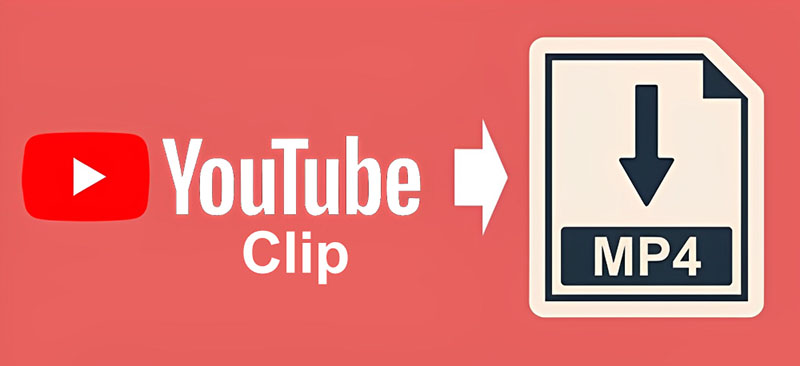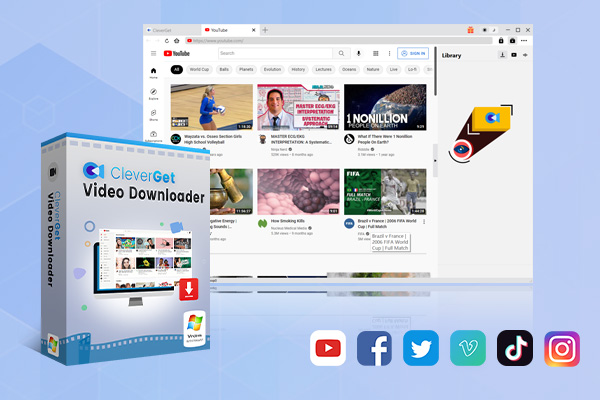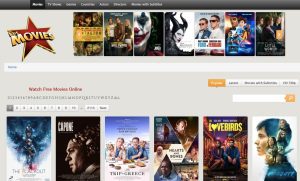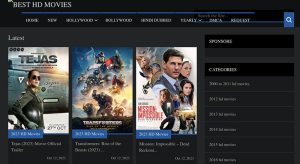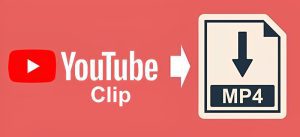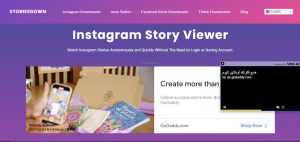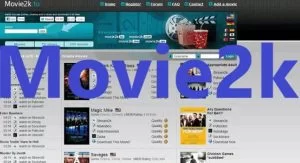Letzte Aktualisierung am 2024-04-02, von
YouTube-Clips in MP4 konvertieren mit YouTube Clip zu MP4 Konverter
Zusammenfassung:
In diesem Blog stellen wir Ihnen den besten YouTube Clip zu MP4 Konverter vor, der Ihnen hilft, Videos einfach zu konvertieren.
Haben Sie schon einmal von YouTube-Clips gehört? Mit dieser Funktion können Sie einen Teil des YouTube-Videos ausschneiden und mit anderen teilen. Allerdings ist der Clip, den Sie erstellt haben, nur online, was bedeutet, dass Sie ihn nie für die Offline-Wiedergabe herunterladen können. Aber keine Sorge, in diesem Blog finden Sie die besten YouTube-Clip zu MP4 Konverter, um die Clips leicht zu konvertieren. Lesen Sie einfach weiter, um mehr zu erfahren.
Menü
- Teil 1: Warum brauchen Sie YouTube-Clips in MP4 konvertieren?
- Teil 2: Wie kann man YouTube-Clips mit CleverGet Video Downloader in MP4 herunterladen?
- Teil 3: Wie konvertiert man einen heruntergeladenen YouTube-Clip in MP4 mit Leawo Video Converter?
- Teil 4: Was sollten Sie sonst noch über YouTube-Clips wissen?
Teil 1: Warum brauchen Sie YouTube-Clips in MP4 konvertieren?
Sie wissen immer noch nicht, was YouTube-Clips sind? Die Funktion wurde vor einiger Zeit eingeführt und ist sehr nützlich, um YouTube-Videos auszuschneiden. Mit YouTube-Clips können Sie die Highlights des Originalvideos nach Belieben ausschneiden. Auf diese Weise können sich die Leute einen Überblick über den Inhalt verschaffen, anstatt sich das ganze Video anzusehen. Dies ist der einfachste Weg, um die Sichtbarkeit zu erhöhen und die Zuschauerzahlen in den sozialen Medien zu steigern.
Jetzt fragen Sie sich vielleicht: Warum sollten Sie einen YouTube-Clip in MP4 konvertieren? Es gibt mehrere Gründe und hier sind die wichtigsten.
Behalten Sie YouTube-Clips für immer: Nur weil der Clip da ist, heißt das nicht, dass er für immer da ist. Sobald das Originalvideo gelöscht wird, ist auch der Clip weg. Deshalb sollten Sie den YouTube-Clip in MP4 konvertieren, um ihn für immer zu behalten.
Sehen Sie ihn stattdessen offline an: Wie bereits erwähnt, ist der von Ihnen erstellte Clip nur online verfügbar. Das bedeutet, dass Sie ihn nur online mit dem Link ansehen können und YouTube Ihnen nicht erlaubt, den Link innerhalb der App herunterzuladen.
Vermeiden Sie Werbung und Popups: Der YouTube-Clip, der auf Social-Media-Plattformen angezeigt wird, kann mit Werbung und Popups vollgestopft sein. Auch wenn diese ziemlich kurz sein können, sind sie dennoch ziemlich störend. Daher können Sie YouTube-Clips in MP4 konvertieren, um sie loszuwerden.
Teil 2: Wie kann man YouTube-Clips mit CleverGet Video Downloader in MP4 herunterladen?
Möchten Sie YouTube-Clips in MP4 herunterladen? CleverGet Video Downloader ist Ihre beste Wahl. Kompatibel mit Windows und Mac, ist der Video Downloader ein solider YouTube-Clip zu MP4 Konverter, der Ihnen helfen kann, Ihren Lieblings-YouTube-Clip ohne Qualitätsverlust zu speichern. Sie können den Clip in MP4/WEBM mit Auflösungen von 480p, 720p, 1080p, 4K und bis zu 8K UHD mit 320 Kbps Audioqualität je nach Videoquelle herunterladen.
Mit CleverGet Video Downloader können Sie YouTube zu MP4 herunterladen, wobei Metadaten wie Titel, Formate, etc. erhalten bleiben. Der Video-Downloader Nr. 1 ermöglicht es Ihnen, bis zu 5 YouTube-Videos gleichzeitig herunterzuladen, was Sie von jeglichem Ärger befreit. Gleichzeitig ist die Download-Geschwindigkeit viel schneller als bei anderer Software, so dass Sie YouTube-Clips effizient speichern können.
CleverGet Video Downloader ist nicht nur der beste YouTube-Clip-zu-MP4-Konverter, sondern auch ein nützlicher YouTube-Wiedergabelisten-Downloader , mit dem Sie problemlos eine ganze Wiedergabeliste von YouTube herunterladen können. Mit diesem branchenführenden Video-Downloader können Sie alles auf YouTube speichern! Sehen wir uns nun an, wie man YouTube-Clips damit in MP4 konvertieren kann.
◎Schritt 1. CleverGet Video Downloader starten
CleverGet Software kostenlos herunterladen und installieren. Geben Sie CleverGet Video Downloader, um YouTube zu MP4 konvertieren.

-
CleverGet Video Downloader
- Video & Musik von über 1000 Seiten herunterladen
- Download von Live-Stream-Videos von YouTube Live und anderen
- Herunterladen von bis zu 8K UHD-Videos mit 320 kbps Audioqualität
- Intelligentere Einstellungen für den Download
- 1-Klick zum Abspielen heruntergeladener Videos
- Genaue Video-Informationen bereitstellen
◎Schritt 2. Ausgabeverzeichnis festlegen
Klicken Sie auf das Symbol Einstellungen oben rechts. Sie müssen den Ausgabepfad festlegen, bevor Sie den YouTube-Clip in MP4 konvertieren.
◎Schritt 3. YouTube-Clips ausfindig machen
Sie sollten zuerst den Link des YouTube-Clips generieren. Kopieren Sie den Link und fügen Sie ihn in den integrierten Browser dieses YouTube-Clips in MP4-Konverter ein.
◎Schritt 4. YouTube-Clip in MP4 umwandeln
CleverGet Video Downloader wird die Ressourcen für den Download erkennen. Sie werden später eine Liste mit verschiedenen Qualitäten und Formaten sehen. Wählen Sie eines aus und klicken Sie auf die Schaltfläche “Download”, um den YouTube-Clip in MP4 zu konvertieren.
Bitte beachten Sie, dass Sie mit der kostenlosen Testversion von CleverGet Video Downloader 3 Videos herunterladen können. Wenn Sie hoffen, mehr Videos mit der besten Videoqualität herunterladen zu können, müssen Sie CleverGet Video Downloader aktualisieren, um Premium-Dienste zu genießen.
Hinweis:
Bitte beachten Sie, dass Sie Videos/Audios nur mit Genehmigung herunterladen dürfen. Die Videos, die Sie heruntergeladen haben, sind nur für den persönlichen Gebrauch bestimmt, und es ist nicht erlaubt, Inhalte offline zu verbreiten, um daraus finanziellen Nutzen zu ziehen. Sie können auch die Urheberrechtsgesetze in Ihrem Land/Ihrer Region einsehen, um weitere Hinweise zu erhalten.
Teil 3: Wie konvertiert man einen heruntergeladenen YouTube-Clip in MP4 mit Leawo Video Converter?
Wie Sie sehen können, ist CleverGet Video Downloader der beste YouTube Clip zu MP4 Konverter, um YouTube Clips direkt herunterzuladen. Stellen Sie einfach sicher, dass Sie den Link des Clips haben und Sie sind gut zu gehen. Und was ist, wenn Sie bereits YouTube-Clips heruntergeladen haben? Können Sie die Datei offline in MP4 konvertieren? Die Antwort ist positiv, Leawo Video Converter ist hier, um zu helfen.
Kompatibel mit Windows und macOS, ist Leawo Video Converter das beste Tool, das Video- und Audio-Konvertierung aller Arten unterstützt. Leawo Video Converter wurde mit der ausgefeiltesten Kodierungs- und Dekodierungstechnologie entwickelt und ist ein All-in-One-Video-Editor, der Ihnen helfen kann, Dateitypen ohne Qualitätsverlust zu ändern. Der Videokonverter unterstützt mehr als 180 Video- und Audioformate, darunter MP4, MP3, AVI, MOV, MKV, FLV usw. und ist die erste Wahl, um YouTube-Clips in MP4 zu konvertieren.

-
Leawo Video Converter
- Konvertieren von Video- und Audiodateien zwischen über 180 Formaten ohne Qualitätsverlust
- Unterstützt 720P, 1080P und sogar echte 4K-Videoausgabe
- Erstellen von Diashows aus Fotos, die auf der Kamera, dem Computer, dem Camcorder usw. gespeichert sind
- Integrierter Video-Editor zum Trimmen, Beschneiden, Hinzufügen von Wasserzeichen, Anwenden von Spezialeffekten, etc.
- 2D-zu-3D-Konverter mit 6 verschiedenen 3D-Filmeffekten verfügbar
Mit dem Leawo Video Converter können Sie nicht nur YouTube-Clips in MP4 umwandeln, sondern auch Video-Konvertierungen in mehrere Formate der nächsten Generation wie H.265 MP4, H.265 MKV usw. vornehmen. Der Videokonverter ist 6x schneller als durchschnittliche Konkurrenten, was Ihnen helfen kann, YouTube-Clips in MP4 in Stapeln mit der schnellsten Geschwindigkeit zu konvertieren. Darüber hinaus ist der Videokonverter einfach zu bedienen und macht die Videobearbeitung für jeden zugänglich.
Der Leawo Video Converter ist nicht nur ein Videoformat-Konverter, sondern verfügt auch über eine Reihe von Videobearbeitungsfunktionen, mit denen Sie Ihre Videos weiter aufpolieren können. Sie können Videos kürzen, zuschneiden, Spezialeffekte anwenden, die Videoauflösung erhöhen/verringern, Wasserzeichen hinzufügen und vieles mehr. Darüber hinaus können Sie mit diesem leistungsstarken Videokonverter sogar 3D-Filme aus 2D-Videos erstellen und sie mit 6 verschiedenen 3D-Filmeffekten exportieren!
Sehen wir uns nun an, wie man Paramount Plus mit Leawo Video Converter in MP4 umwandelt.
◎Schritt 1. Suchen Sie Leawo Video Converter
Leawo Video Converter ist ein Modul von Leawo Prof. Media. Klicken Sie auf “Video Converter” oder die Registerkarte “Konvertieren” oben, um das Video-Konverter-Modul zu öffnen.
◎Schritt 2. Quelldatei hinzufügen
Klicken Sie nun oben auf die Registerkarte “Video hinzufügen”, um Ihre Quelldateien zu importieren. Oder Sie können den YouTube-Clip einfach per Drag & Drop auf die Oberfläche ziehen.
◎Schritt 3. Ausgabeparameter einstellen
Klicken Sie auf das “Ausgabeprofil” und es erscheint ein Dropdown-Feld. Klicken Sie auf “Bearbeiten”, um das Bearbeitungsfeld zu öffnen und die Ausgabeparameter festzulegen.
In diesem Teil können Sie die Parameter für Audio und Video nach Ihren Bedürfnissen anpassen. Sie können zum Beispiel Bitrate, Bildrate, Seitenverhältnis und mehr einstellen. Klicken Sie auf OK, um fortzufahren.
◎Schritt 4. Videoformat ändern
Gehen Sie zurück zur Hauptschnittstelle und klicken Sie auf die Registerkarte “Ändern” im Dropdown-Menü. Hier sollten Sie die Registerkarte “Format” wählen, um das Ausgabeformat als MP4 einzustellen.
◎Schritt 5. Ausgabeverzeichnis festlegen
Klicken Sie auf die grüne Schaltfläche “Konvertieren”, und es wird eine Seitenleiste angezeigt. Hier können Sie das Ausgabeverzeichnis festlegen. Klicken Sie auf die Schaltfläche “Konvertieren”, um den YouTube-Clip in MP4 zu konvertieren.
Das war’s. Mit Leawo Video Converter können Sie YouTube-Clips in MP4, MP3, AVI und viele andere Formate umwandeln. Es gibt keine Notwendigkeit, andere komplexe Software zu verwenden, Leawo Video Converter ist das bequemste Werkzeug für die Videobearbeitung.
Teil 4: Was sollten Sie sonst noch über YouTube-Clips wissen?
Wie konvertiert man YouTube-Clips in MP4? In den vorangegangenen Teilen haben wir Ihnen alles vorgestellt, was Sie wissen müssen. In diesem Teil haben wir häufig gestellte Fragen zu YouTube-Clips gesammelt. Schauen Sie sich diese einfach an.
-
- 1. Wie erstellt man einen YouTube-Clip?
- Egal, ob Sie einen Clip teilen oder einen YouTube-Clip in MP4 konvertieren möchten, es ist wichtig, vorher einen YouTube-Clip zu erstellen. Hier erfahren Sie, wie Sie ganz einfach einen YouTube-Clip erstellen können.
Schritt 1: Melden Sie sich mit Ihrem YouTube-Konto an und suchen Sie das Video, das Sie schneiden möchten.
Schritt 2: Klicken Sie auf die Schaltfläche Clip, die sich unter dem Player befindet. Ziehen Sie den Schieberegler, um den Abschnitt auszuwählen, den Sie ausschneiden möchten.
Schritt 3: Fügen Sie einen Titel hinzu und klicken Sie auf die Schaltfläche Clip freigeben, um den Clip zu teilen oder den Link zu erhalten.
-
- 2. Kann ich YouTube-Clips bearbeiten?
- Leider erlaubt Ihnen YouTube dies nicht. Aber Sie können YouTube-Clips mit CleverGet Video Downloader in MP4 umwandeln und später mit dem Leawo Video Converter bearbeiten.
-
- 3. Warum ist der Clip plötzlich nicht mehr verfügbar?
- Dies geschieht, wenn das ursprüngliche Video gelöscht oder auf privat gesetzt wird. Wenn das Video jedoch noch verfügbar ist, aber nicht auf dem Kanal aufgeführt wird, sind die von Ihnen erstellten Clips weiterhin zugänglich.